-
Seu carrinho está vazio!
1
Atualização necessária no GerSAT para versão 0.07. A atualização é necessária para manter o SAT funcionando de acordando com a legislação.
LEIA TAMBÉM: CONHEÇA A IMPRESSORA MÓVEL MP-A40
Para identificar se o seu produto já corresponde a esse leiaute, basta checar na etiqueta presente na parte de baixo do equipamento.
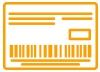
GerSATs com Rev 03 e Rev 04 já estão no leiaute 0.07 e não precisam ser atualizados. Rev 01 e Rev 02 devem seguir o procedimento para atalização.
Imortante: Caso seu produto não possua informação sobre a Rev encaminhe à assistência técnica Gertec.
É possível identificar também a versão do GerSAT no aplicativo do Ativador GerSAT, para baixar o aplicativo diretamente do site da Gertec clique AQUI.
Após o download do aplicativo, siga os passos abaixo.
1. Instale o aplicativo;
2. Com o SAT conectado à USB < execute o ativador como administrado;
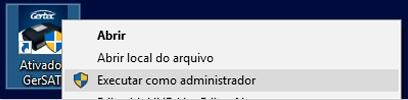
3. Pressione o botão "teste SAT";
4. Insira o código de ativação e pressione status;
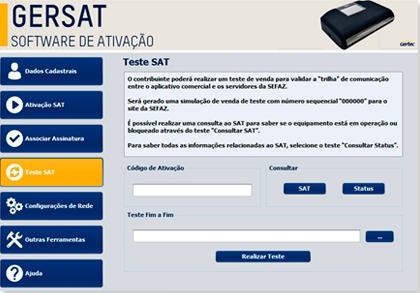
5. Na tela de consulta de status operacional verifica a versão do leiaute;
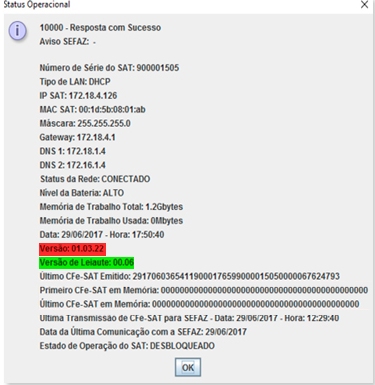
Versão: é a versão do Software Básico do GerSAT;
Versão de Leiaute: é a versão do leiaute de venda (0.06 ou 0.07);
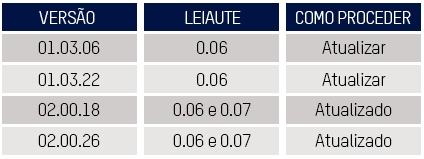
O GerSAT pode ser atualizado de duas formas:
Automaticamente: através do próprio sistema SEFAZ, que envia a atualização diretamente ao SAT ou Manualmente: através do software de ativação.
Confira o passo a passo para atualização manual do GerSAT.
Conecte o SAT à a internet e certifique-se de que não existem restrições quanto à porta TCP 443 e UDP 123;
1. Pressione o botão de Outras Ferramentas;
2. Insira o código de ativação e pressione Atualizar;
3. Ao finalizar a atualização o SAT reiniciará. Para confirmar faça a consulta de Status novamente.
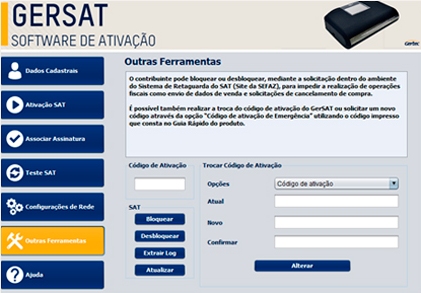
Antes de atualizar certifique-se de que o SAT não possui cupom pendente. As informações de "Primeiro CFe-SAT em Memória" e "Último CFe-SAT em Memória" devem ser zeradas ou o LED indicador de cupons CF-e-SAT na memória apagado.
Chat
Fala com nosso atendente
Contato
Use nosso formulário de contato
Se preferir envie email para comercial@automaclick.com.br
Televendas
(11) 3181-9151 (não atendemos revendas) - seg a sex - 9h às 18h
(11) 94457-4067 - seg a sex - 9h às 18h